Jak włączyć / wyłączyć Numlock w systemie Windows 10/11
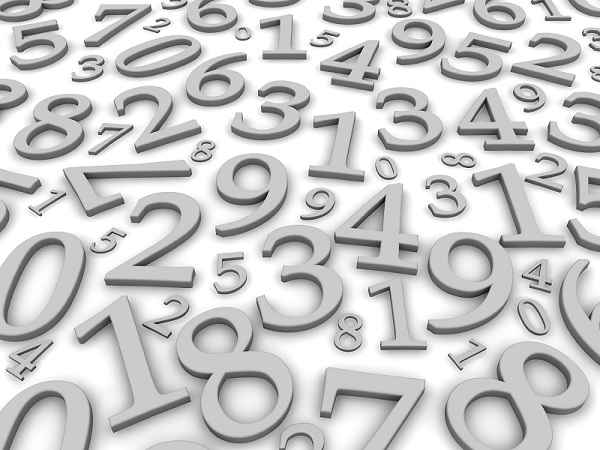
- 3278
- 188
- Ignacy Modzelewski
Jak włączyć/wyłączyć NUMLOCK w Windows 10 i Windows 11 Startup:- Jeśli automatyczne wyłączanie i włączenie Numlock Funkcja w systemie Windows powoduje kłopoty, wówczas zawsze możesz włączyć lub wyłączyć tę funkcję siłą w momencie każdego startupu Windows. W tym celu musimy wprowadzić pewne zmiany w Redaktorzy rejestru. Przed wprowadzeniem zmian w Redaktor rejestru, uprzejmie utwórz punkt przywracania systemu, aby być po bezpiecznej stronie. Możesz odwołać się do naszego artykułu na temat, jak utworzyć punkt przywracania Przewodnik krok po kroku. Gdy już będziesz gotowy, przejdźmy do biznesu.
KROK 1 - Po pierwsze, Redaktor rejestru należy uruchomić. W tym celu Press Win+r klucze razem. To otworzy Uruchomić Okno dialogowe. Kiedy to się stanie, wpisz Regedit i naciśnij klawisz Enter.

KROK 2 - Osobne okno dla Redaktor rejestru otwiera się. Musisz przejść do następującej ścieżki:
Hey_user \.Domyślnie \ Panelu sterowania \ klawiatura \
Upewnij się, że ścieżka, do której się poruszałeś.
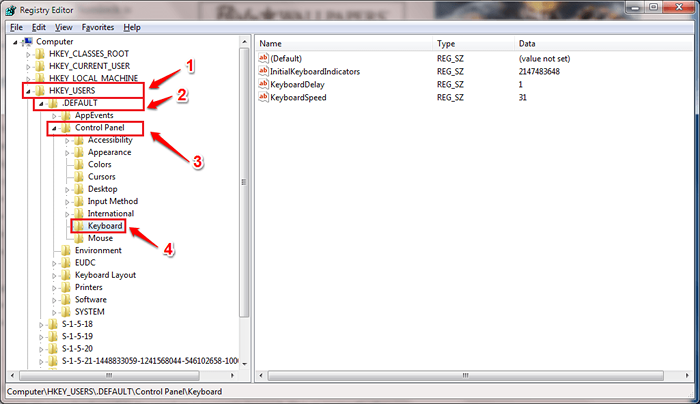
KROK 3 - Teraz w prawym oknie Klawiatura klucz, będziesz mógł znaleźć wpis o nazwie Inni innitialkeyboardIndicatory. Kliknij go prawym przyciskiem myszy i wybierz Modyfikować Opcja z wyświetlonego menu kontekstowego. Alternatywnie możesz dwukrotnie kliknąć Inni innitialkeyboardIndicatory zrobić to samo.
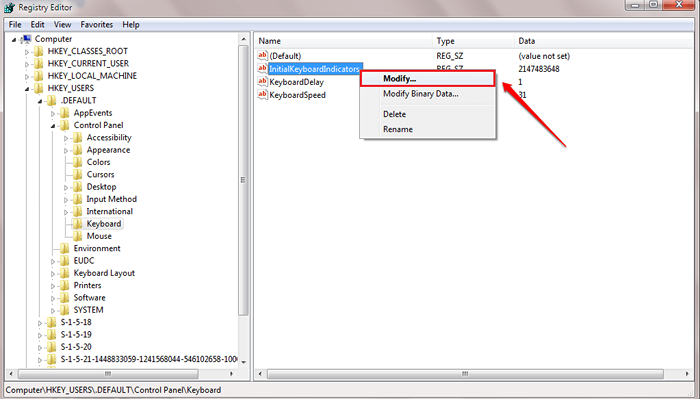
KROK 4 - Musisz ustawić Dane dotyczące wartości Jak 0 Aby wyłączyć Numlock przy startupu Windows 11.
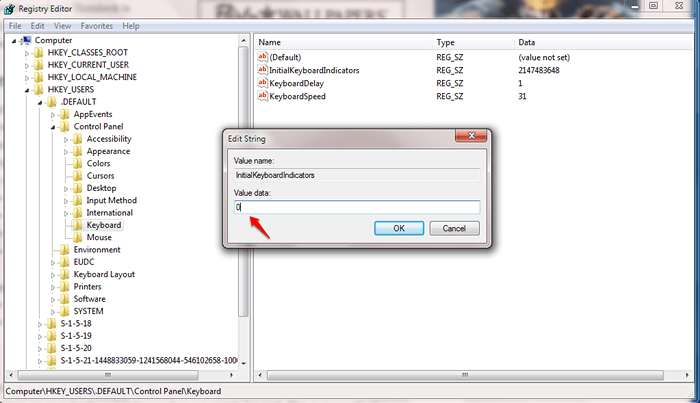
Krok 5 - Jeśli chcesz włączyć Numlock przy uruchomieniu, po prostu ustaw ustaw Dane dotyczące wartości złożony jako 2. Otóż to. Uruchom ponownie system, aby zmiany były przejęte.
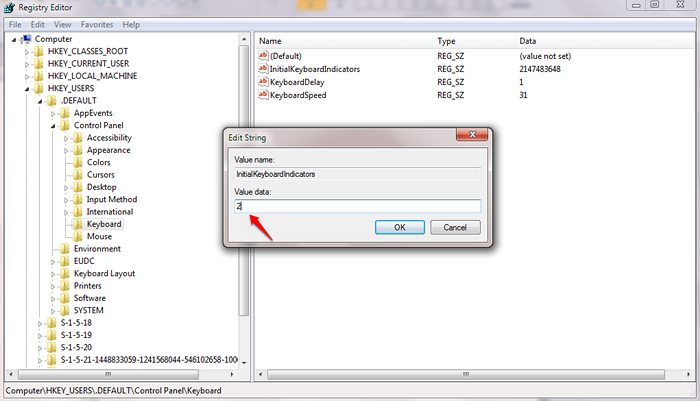
Co zrobić, jeśli sztuczka nie działa
Jeśli zmiana Dane dotyczące wartości Wartości do 0 i 2 nie wyłączają i włączają funkcję Numlock, a następnie wypróbuj to samo z wartościami 80000000 do wyłączania i 80000002 do włączenia. Sprawdź, czy to działa.
Uwaga: tworzenie wartości Dane dotyczące wartości Do 80000000 I 80000002 zgłasza się, że powodują problemy z klawiaturą niektórym użytkownikom. Więc wykonaj ten krok na własne ryzyko. Zawsze tworz punkt przywracania systemu przed wprowadzeniem zmian w rejestrze, jak wspomniano w części intro, aby być po bezpieczniejszej stronie.
Wypróbuj dziś tę prostą sztuczkę. Mam nadzieję, że artykuł uznałeś za przydatny. Jeśli masz jakiekolwiek wątpliwości co do któregokolwiek z kroków, możesz zostawić komentarze. Z przyjemnością pomożemy. Sprawdzaj więcej sztuczek, wskazówek i hacków.
- « Jak skrócić czas podglądu miniatury paska zadań w systemie Windows 7/8/10
- Jak włączyć/ wyłączyć kompresję NTFS w systemie Windows, aby poprawić wydajność »

